Windows 7 beta installieren
So nehmen Sie Windows 7 beta mit VirtualBox in Betrieb
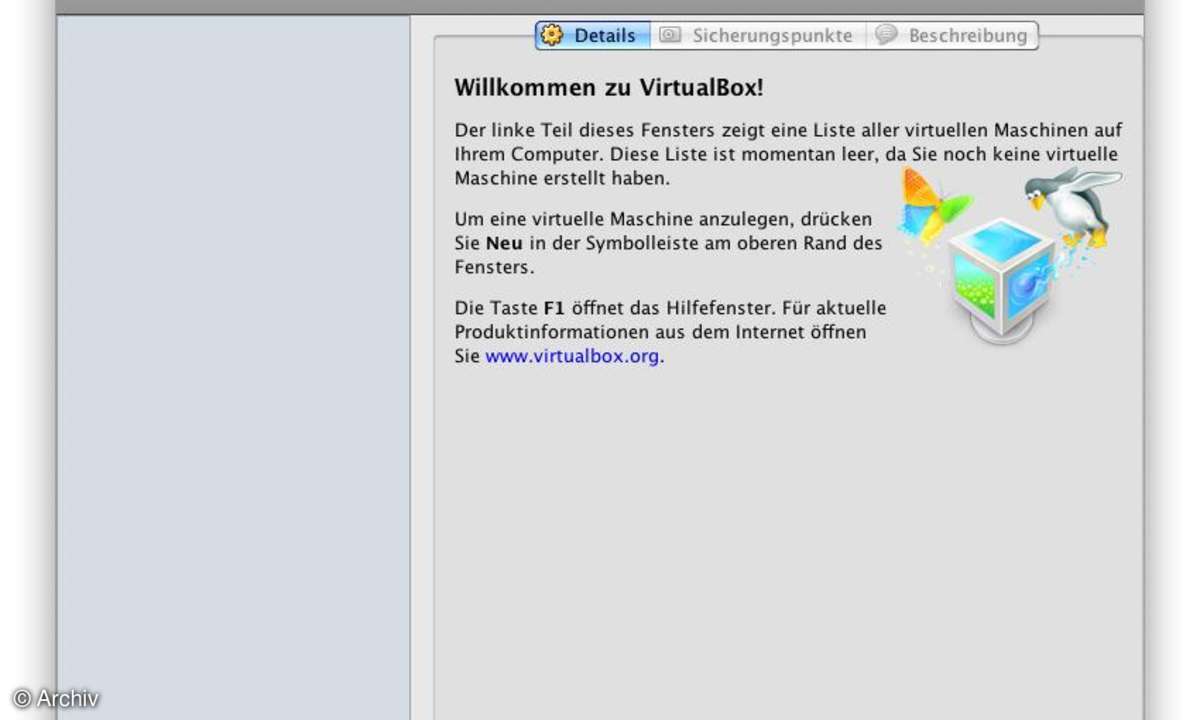
Windows 7 beta installieren
So nehmen Sie Windows 7 beta mit VirtualBox in Betrieb. Starten Sie zunächst die Installation von VirtualBox.
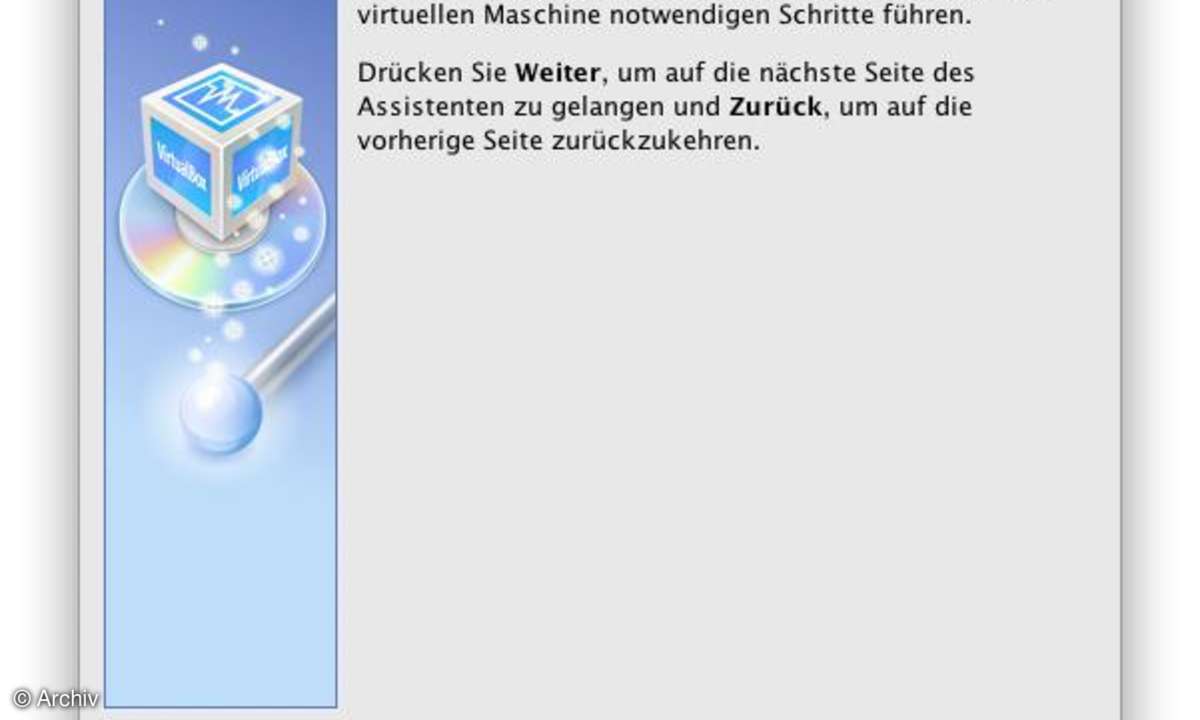
Windows 7 beta installieren
Bestätigen Sie diesen Dialog durch einen Klick auf "Weiter"
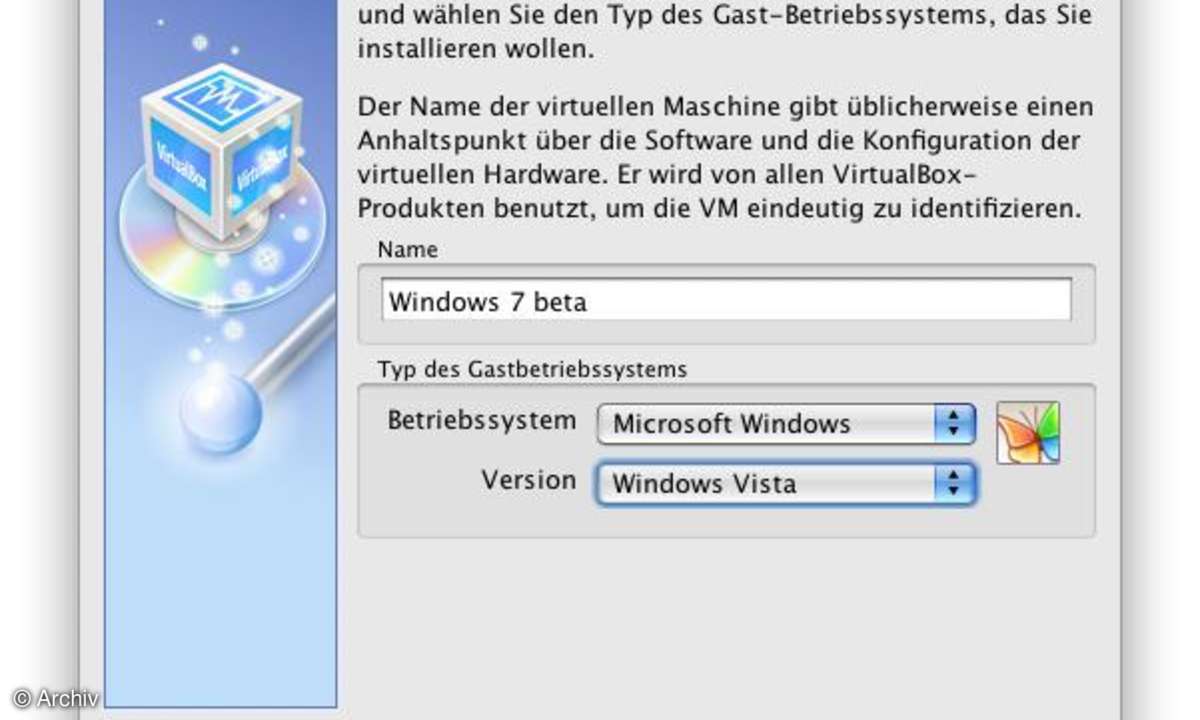
Windows 7 beta installieren
Im Feld "Name" tragen Sie eine Bezeichnung für die neue virtuelle Maschine ein
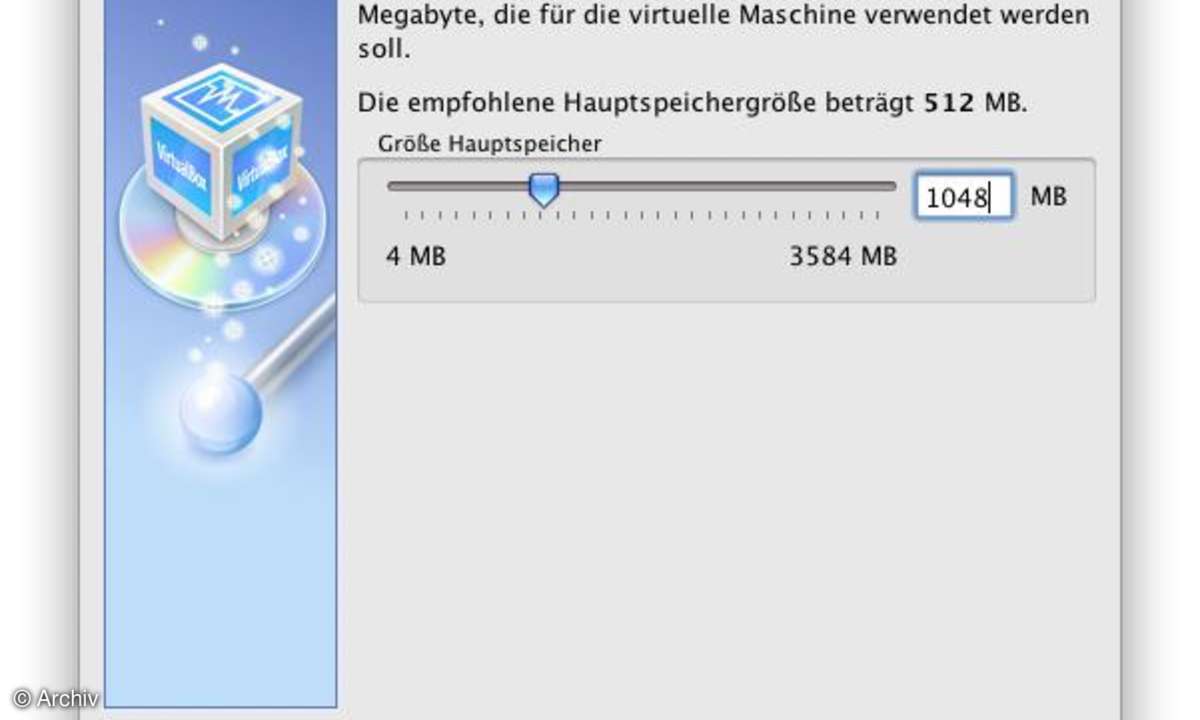
Windows 7 beta installieren
Hier stellen Sie ein, wieviel Arbeitsspeicher die virtuelle Maschine bekommen soll.
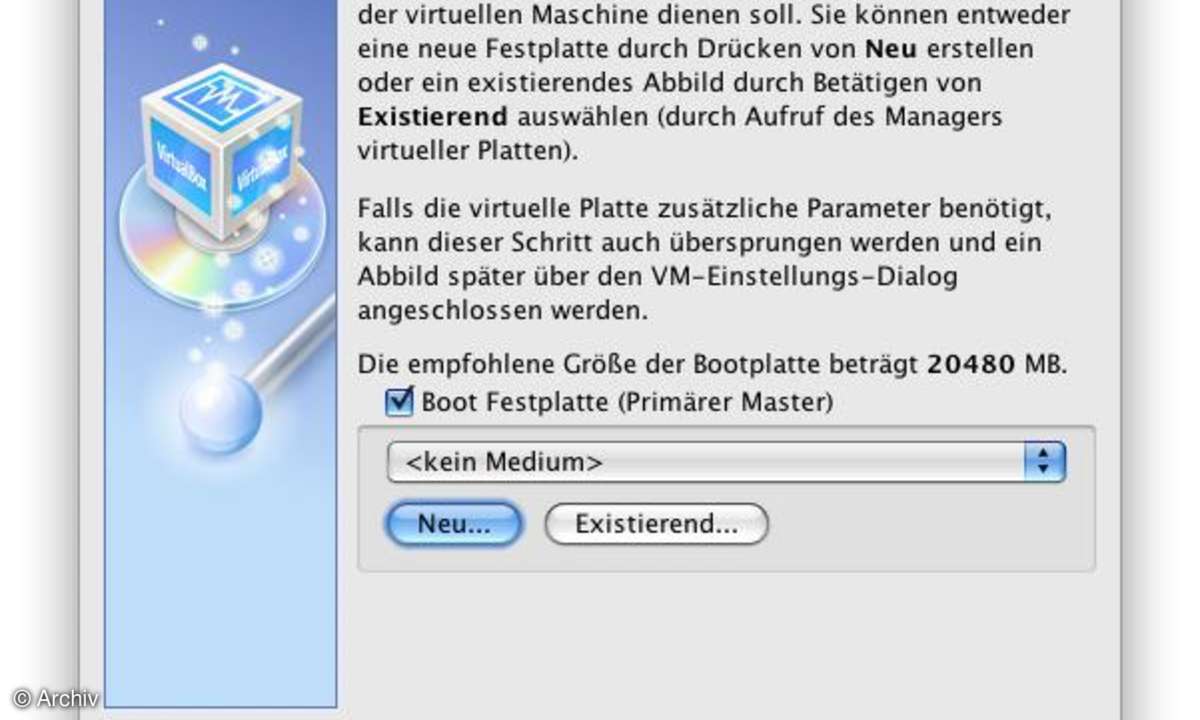
Windows 7 beta installieren
Mit dieser Einstellung bootet das System später direkt von der primären Festplatte

Windows 7 beta installieren
Legen Sie am besten eine dynamisch wachsende Platte an

Windows 7 beta installieren
Im Test benutzten wir diese Einstellungen für die virtuelle Festplatte, die angelegt wird
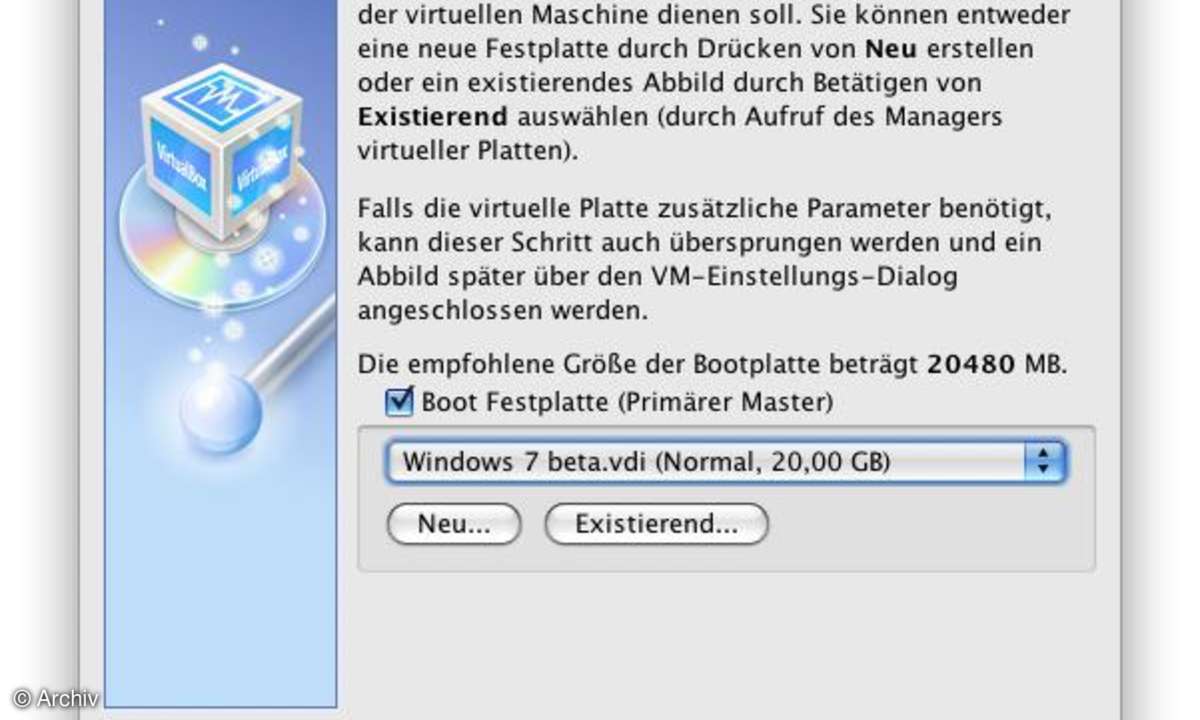
Windows 7 beta installieren
Auch hier können Sie sich an die zu sehenden Vorgaben halten
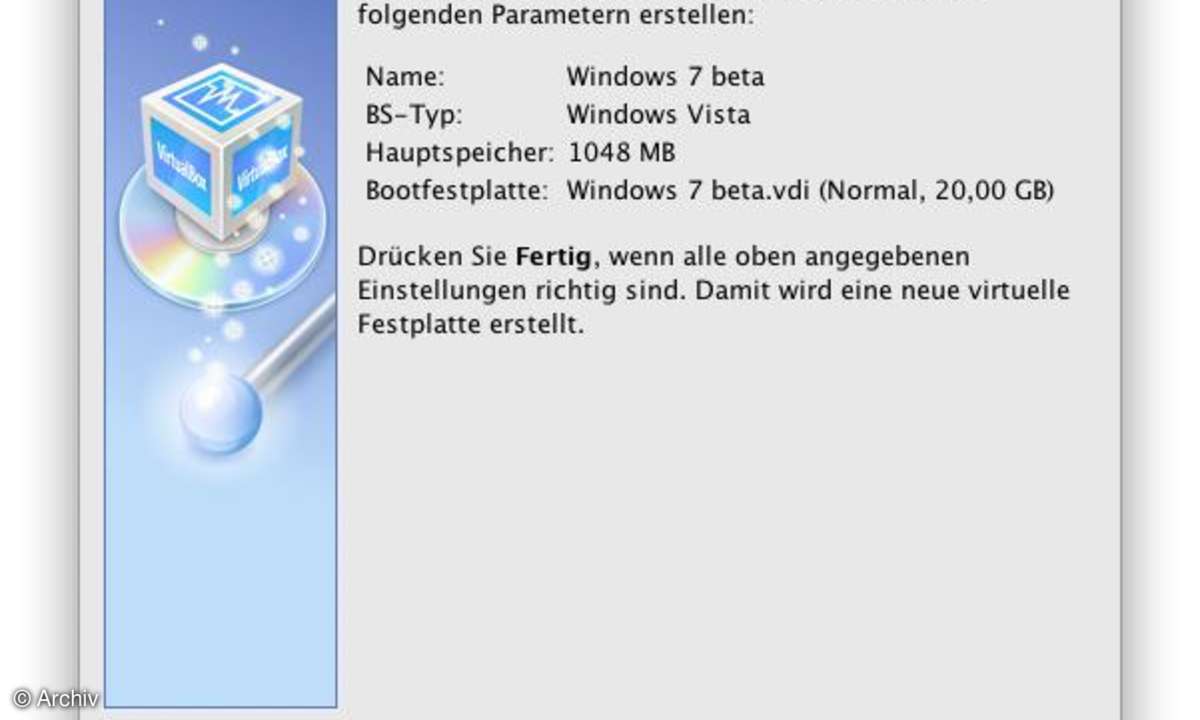
Windows 7 beta installieren
Überprüfen Sie nochmal alle Angaben und klicken Sie dann auf "Fertig"
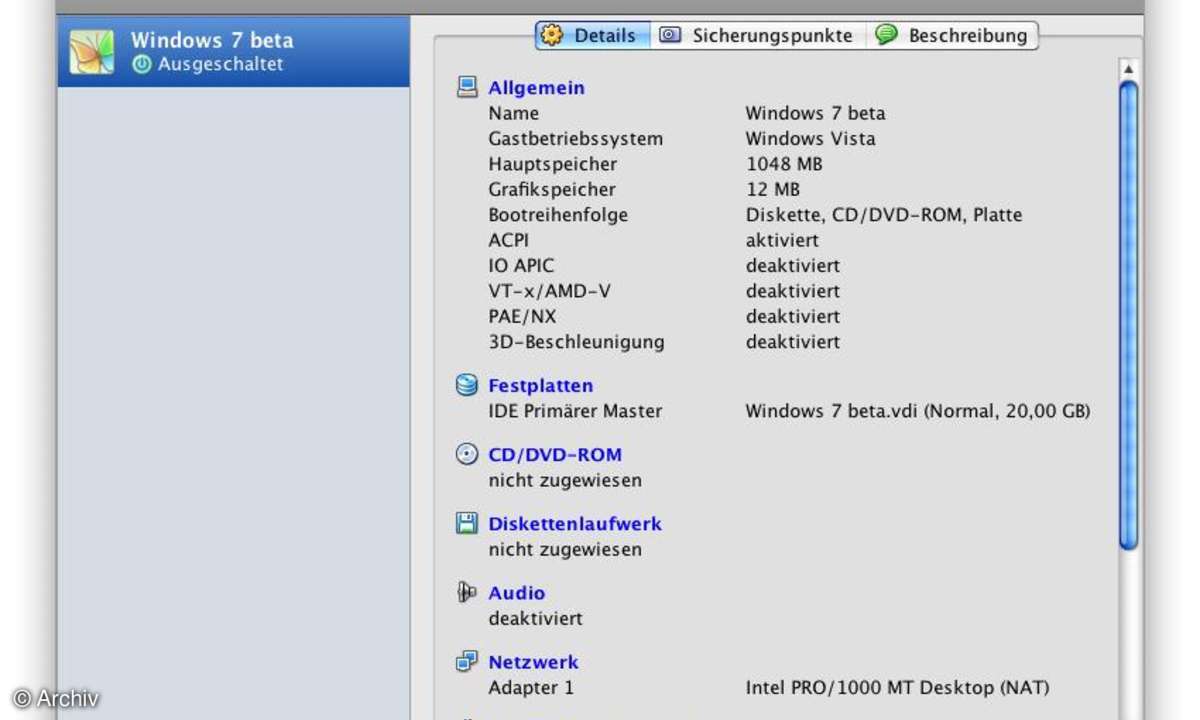
Windows 7 beta installieren
Einrichtung gelungen: VirtualBox zeigt Ihnen die Einstellungen der neu angelegten virtuellen Maschine
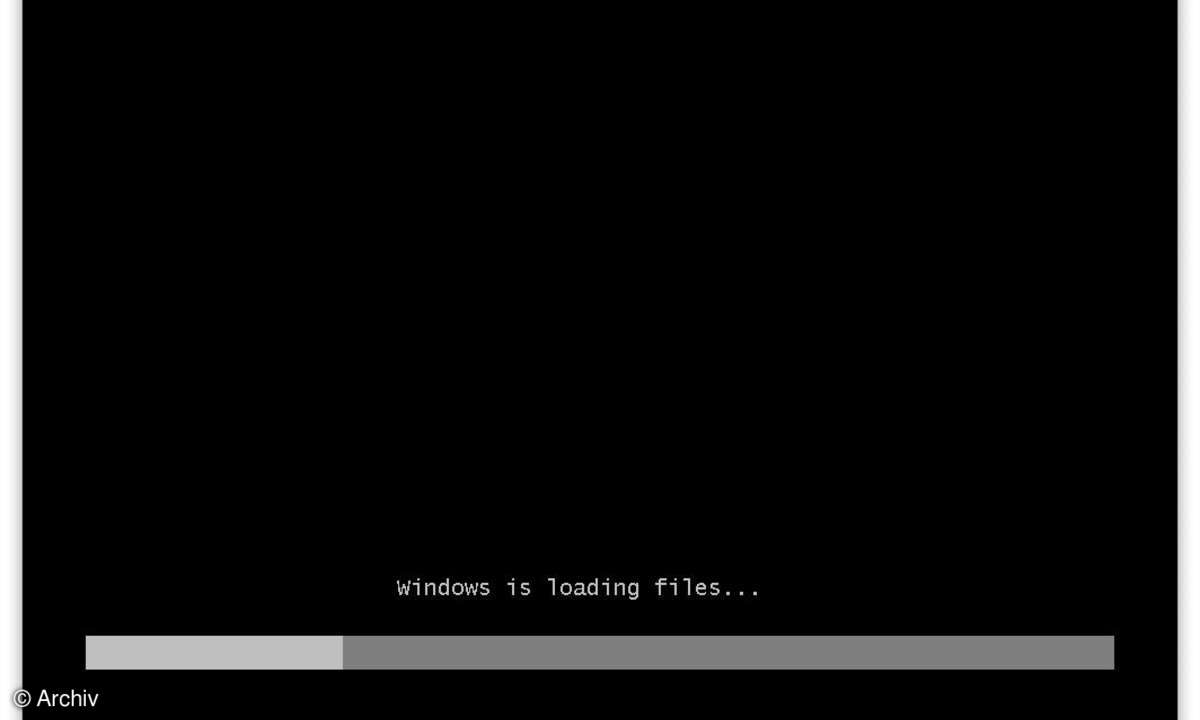
Windows 7 beta installieren
Die Installation von Windows 7 beginnt ...
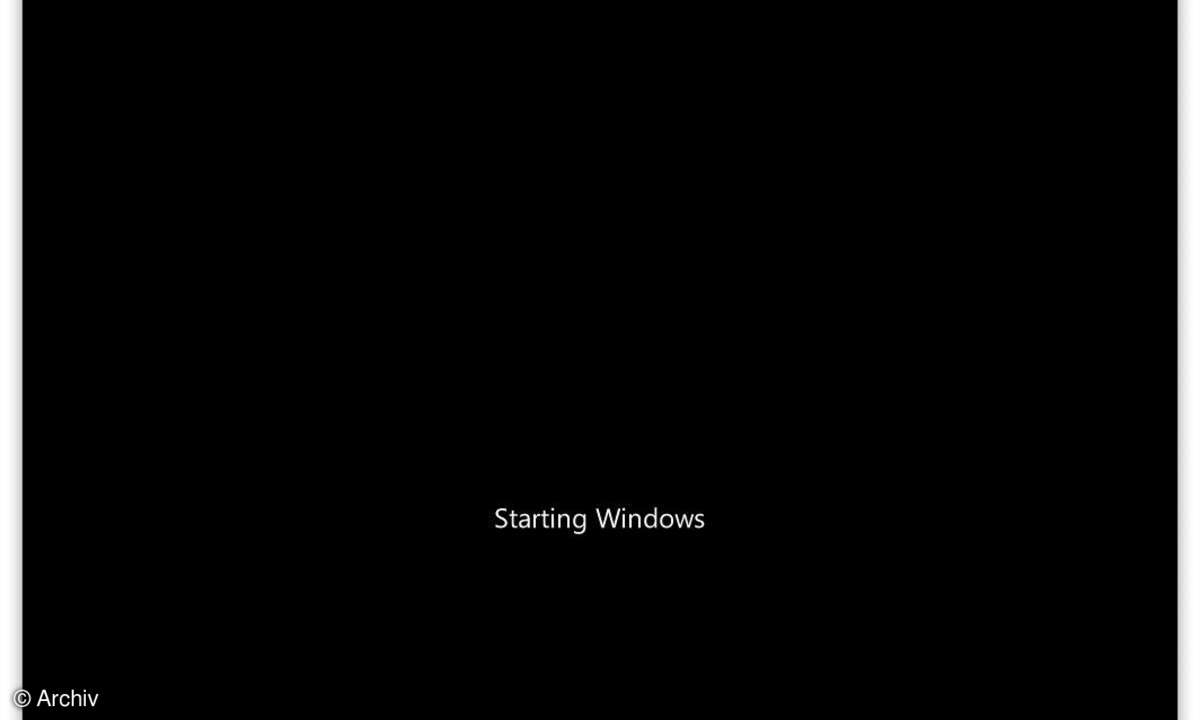
Windows 7 beta installieren
Mit Spannung erwartet: der Start.
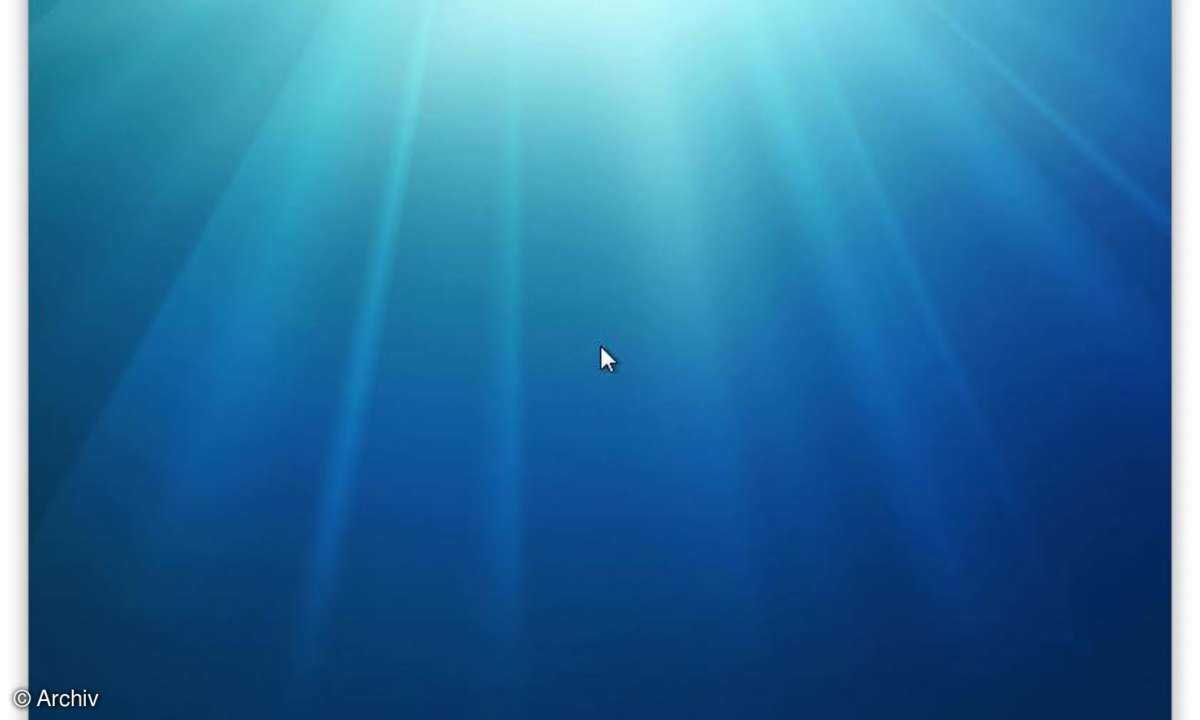
Windows 7 beta installieren
Die erste Hürde ist genommen - der Desktop baut sich auf
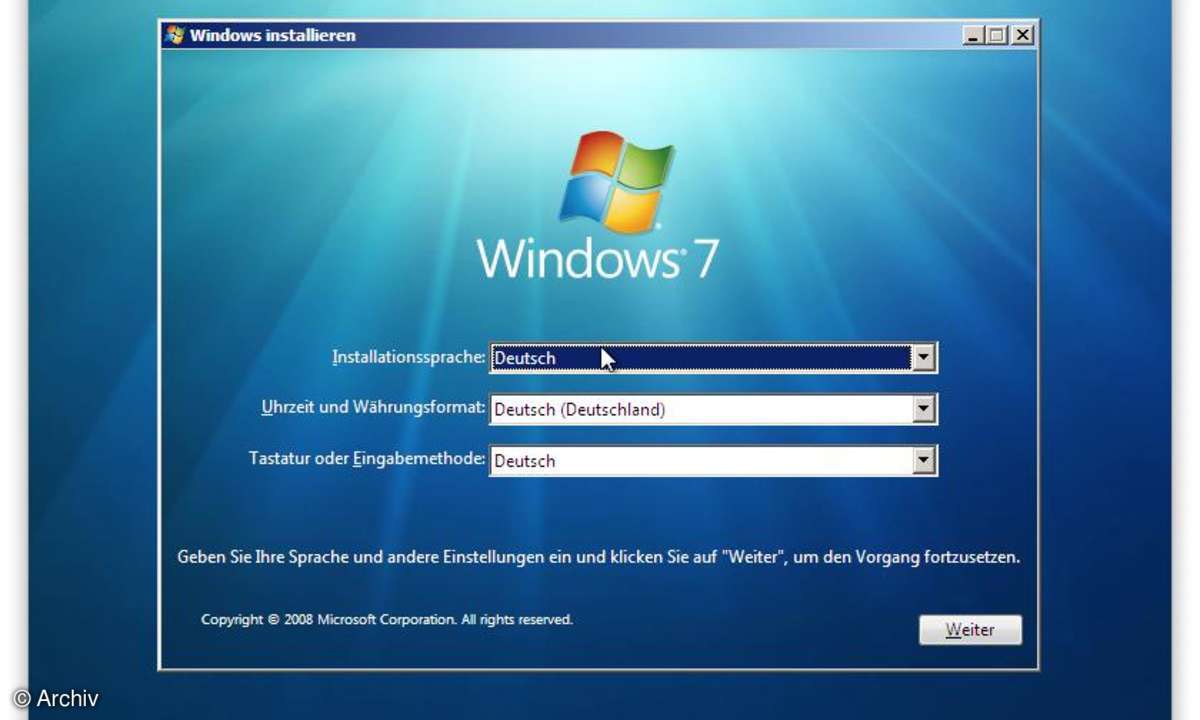
Windows 7 beta installieren
Zuerst wird die Beta lokalisiert
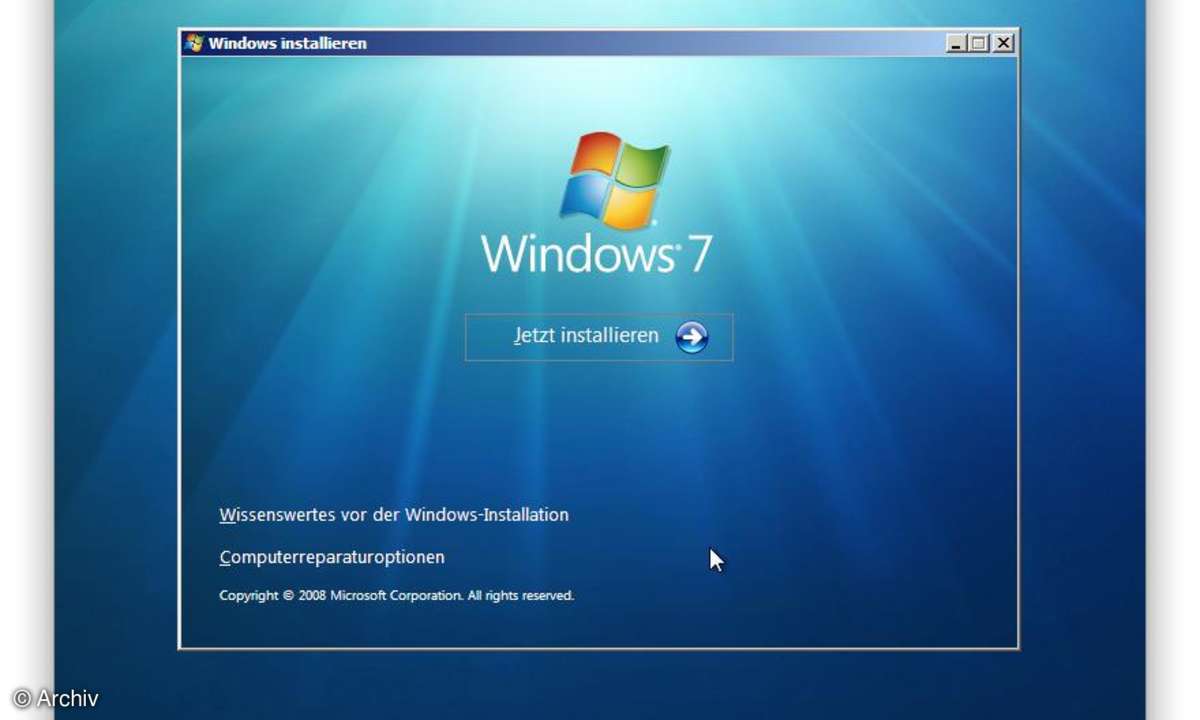
Windows 7 beta installieren
Nun wird die eigentliche Installation gestartet
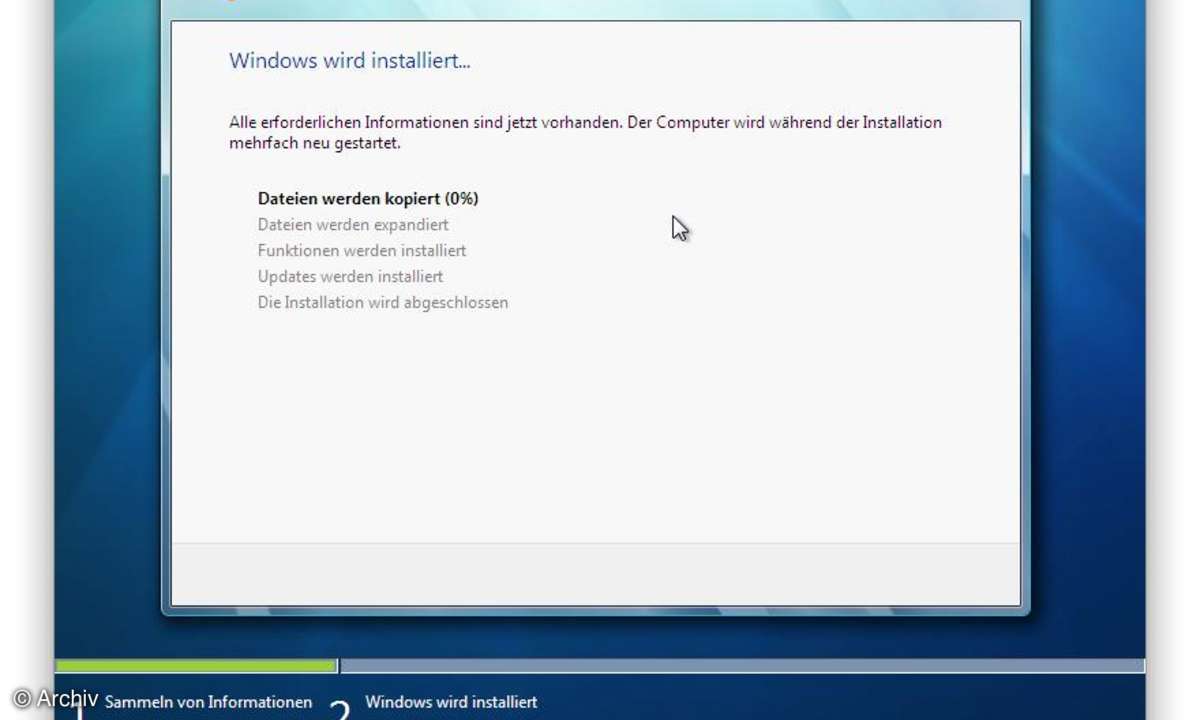
Windows 7 beta installieren
Das Kopieren der Daten dauert eine Weile
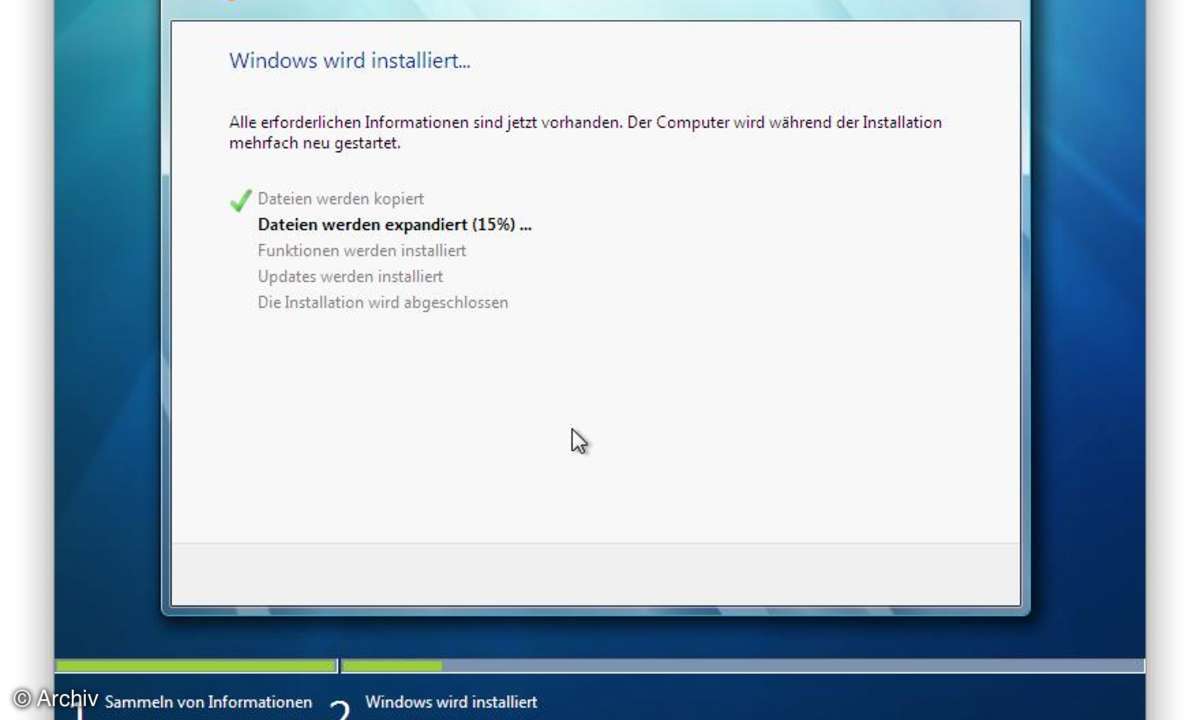
Windows 7 beta installieren
Es geht voran, der in der virtuellen Machine zugewiesene Speicherplatz war ausreichend
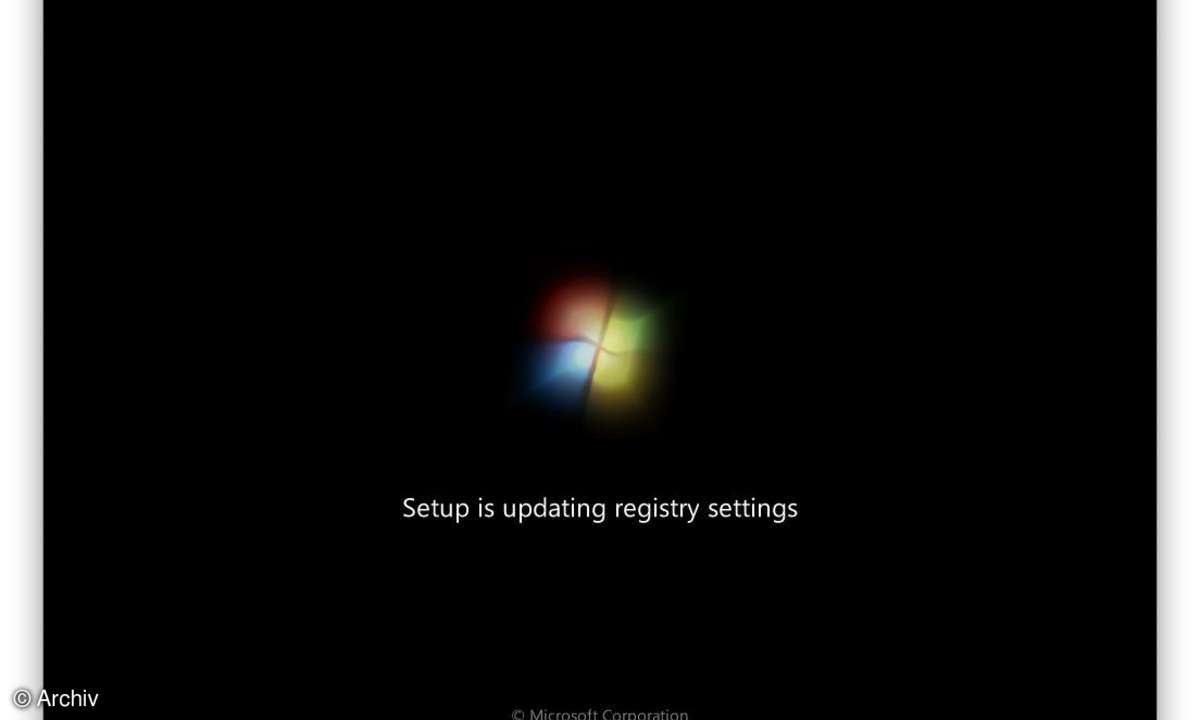
Windows 7 beta installieren
Zwischendurch startet Windows 7 mehrfach neu, um Änderungen zu übernehmen
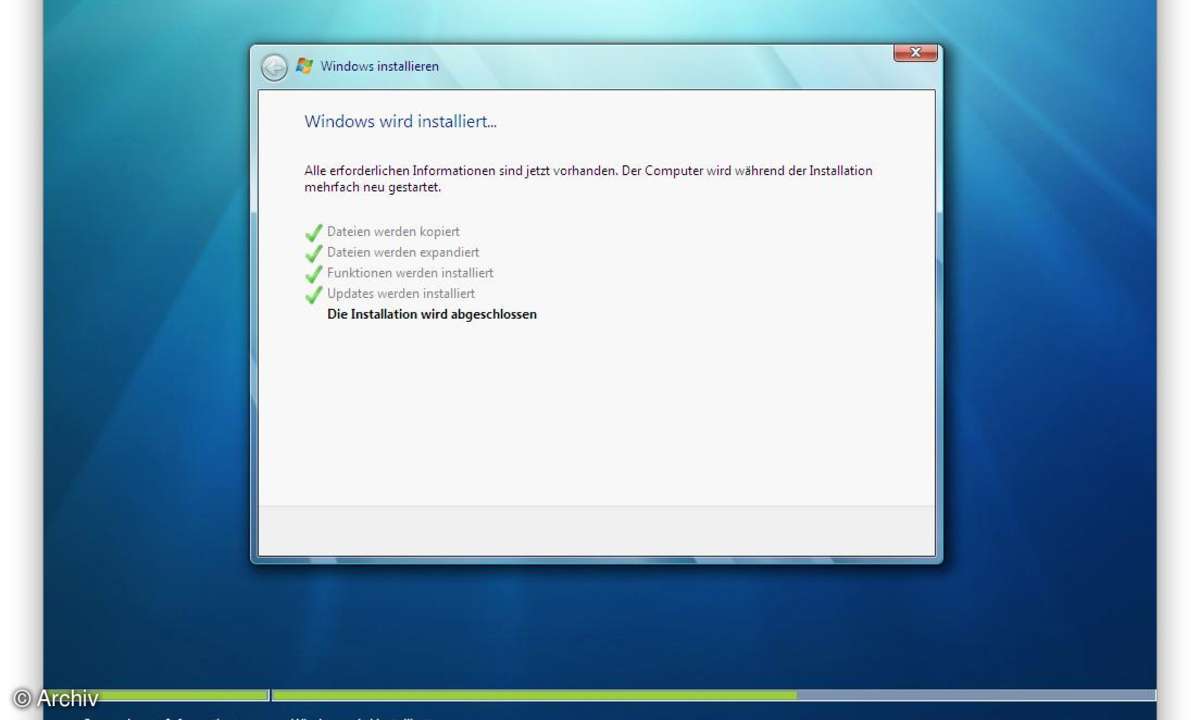
Windows 7 beta installieren
Geschafft - Nun befindet sich Windows 7 lauffähig auf der Festplatte
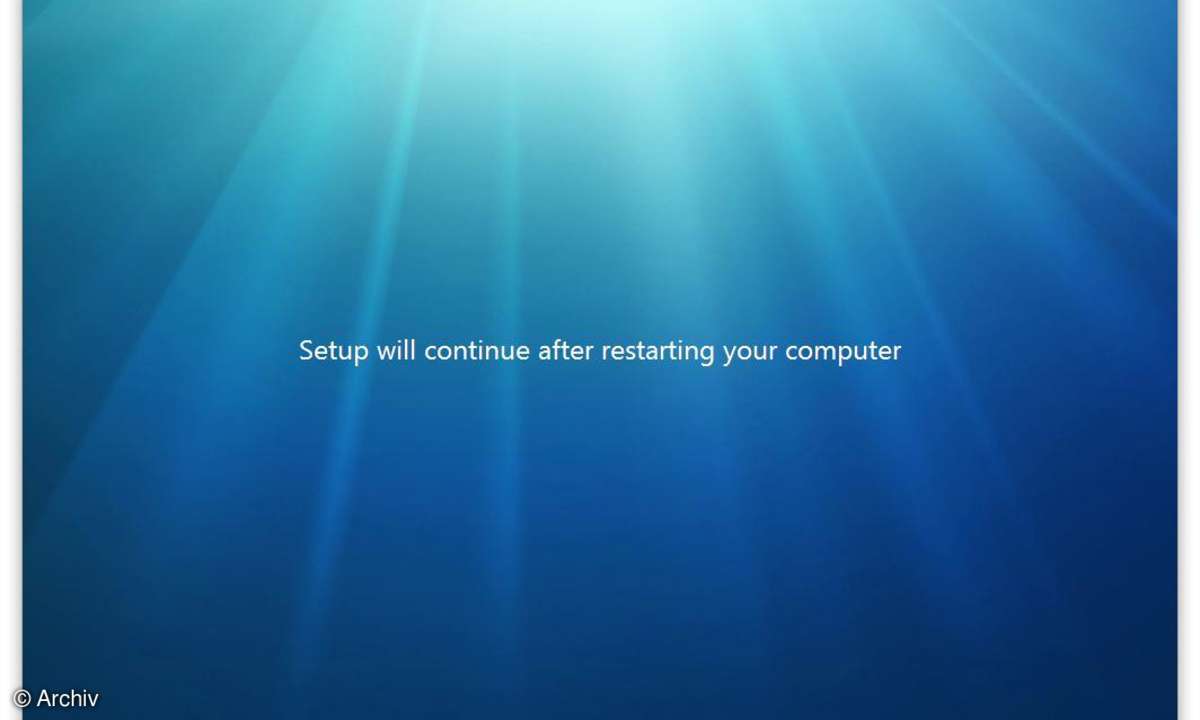
Windows 7 beta installieren
Jetzt geht es an die Feinheiten der Installation. Dazu wird neu gestartet
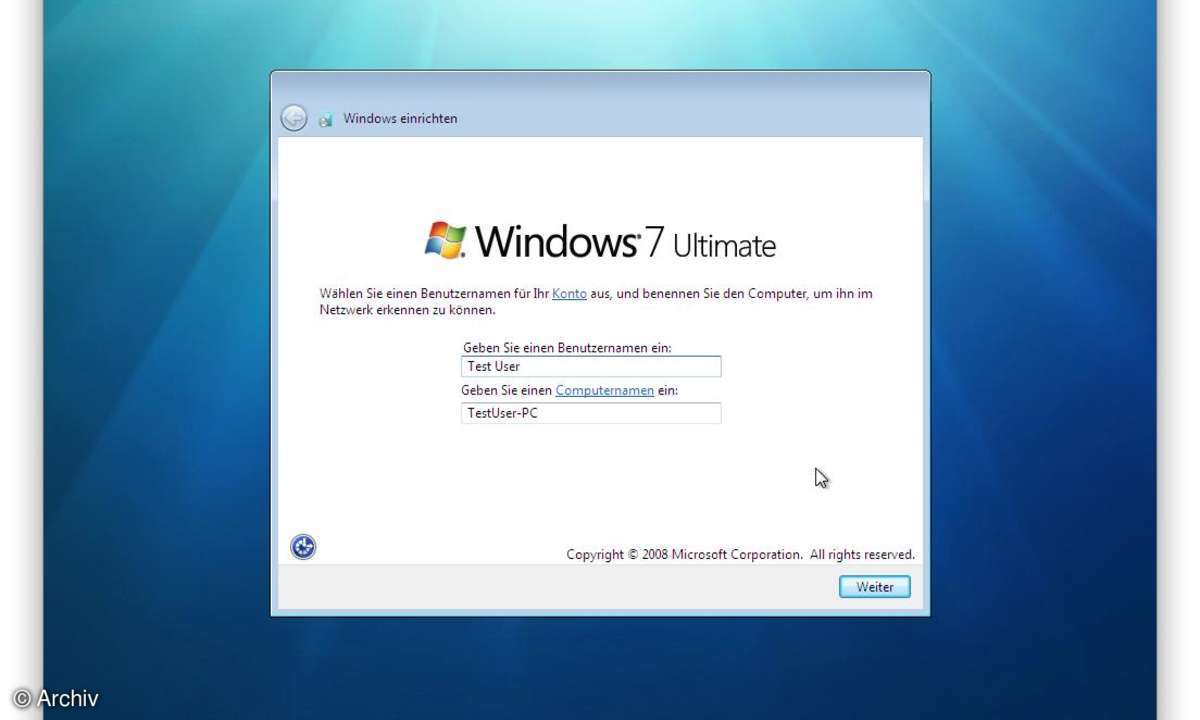
Windows 7 beta installieren
Vergeben Sie für sich und den Test-PC einen Namen
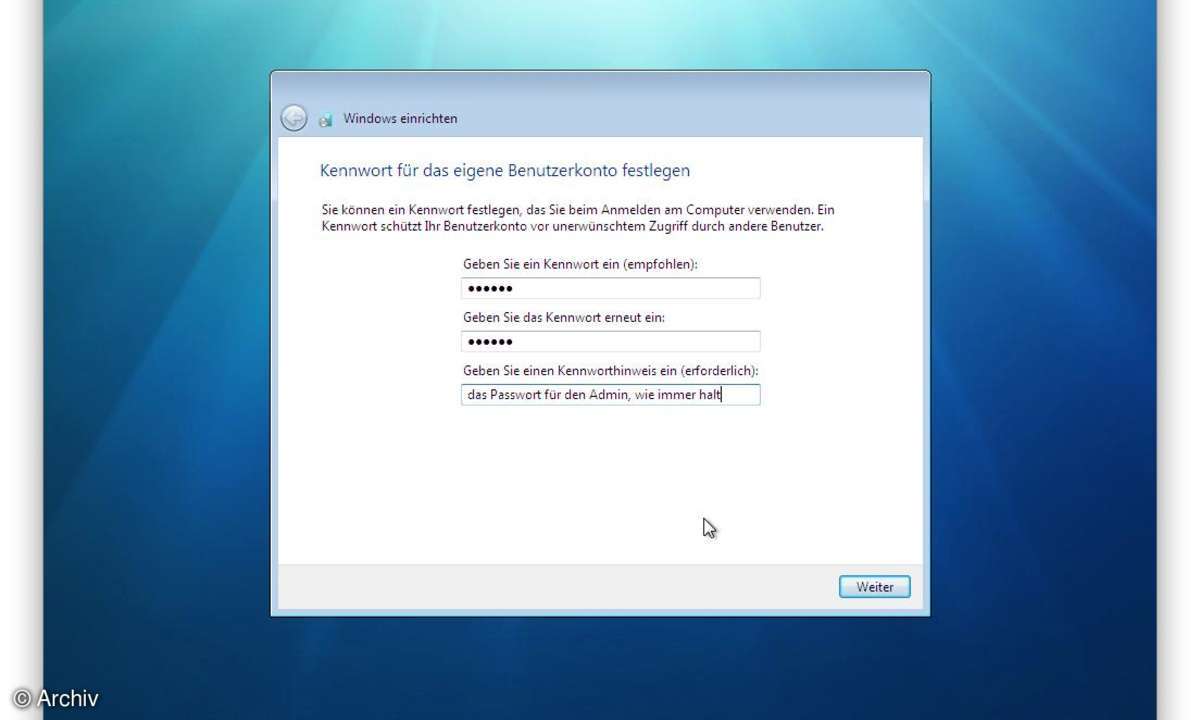
Windows 7 beta installieren
Wie üblich: Sie brauchen Benutzername und Kennwort
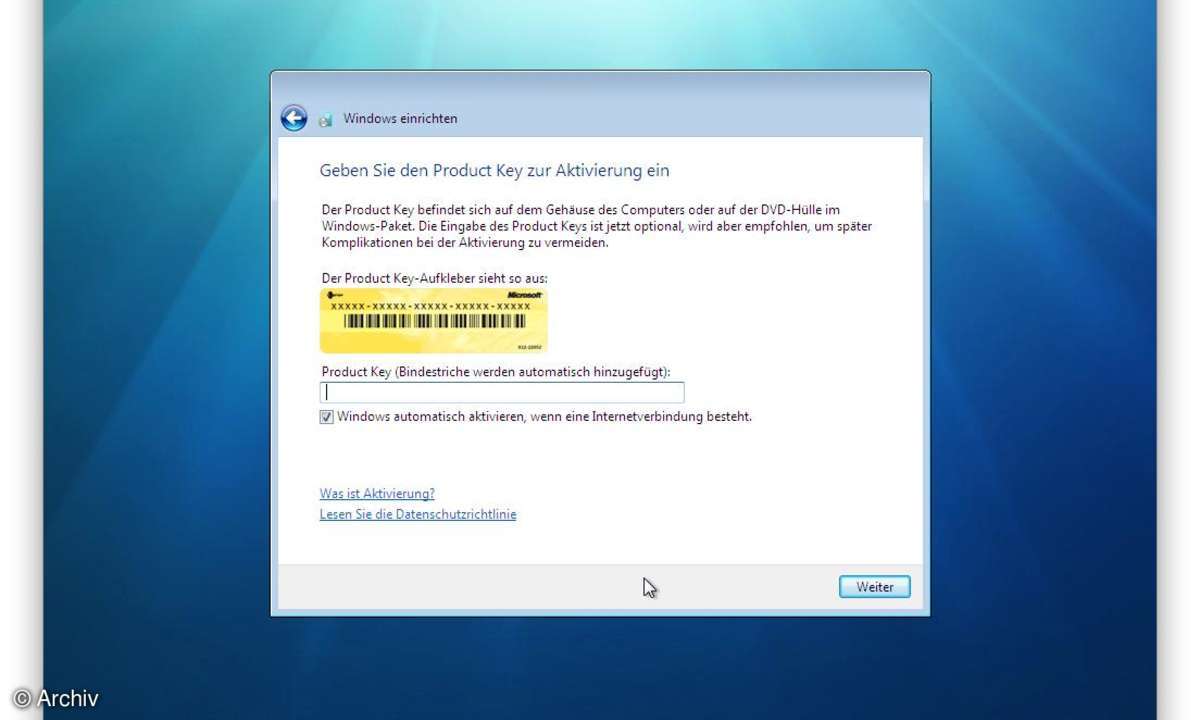
Windows 7 beta installieren
Ohne den Produkt-Key von Microsoft wäre an dieser Stelle Schluss
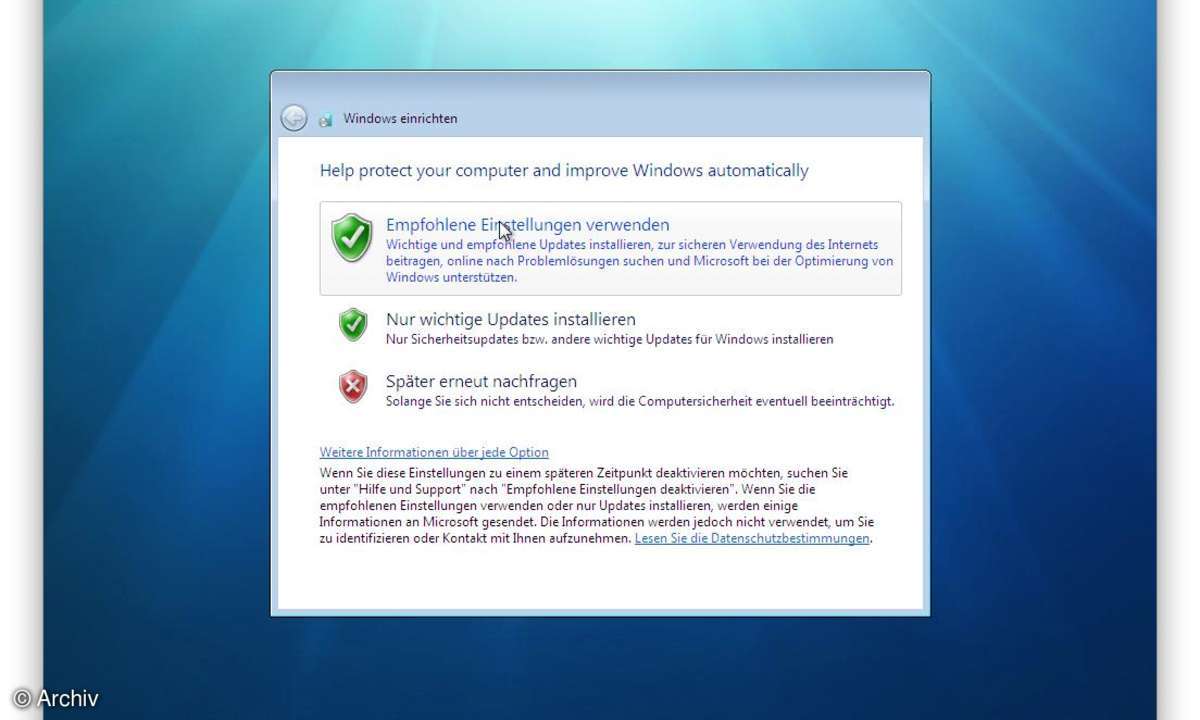
Windows 7 beta installieren
Lassen Sie Windows 7 nach eventuellen Updates suchen
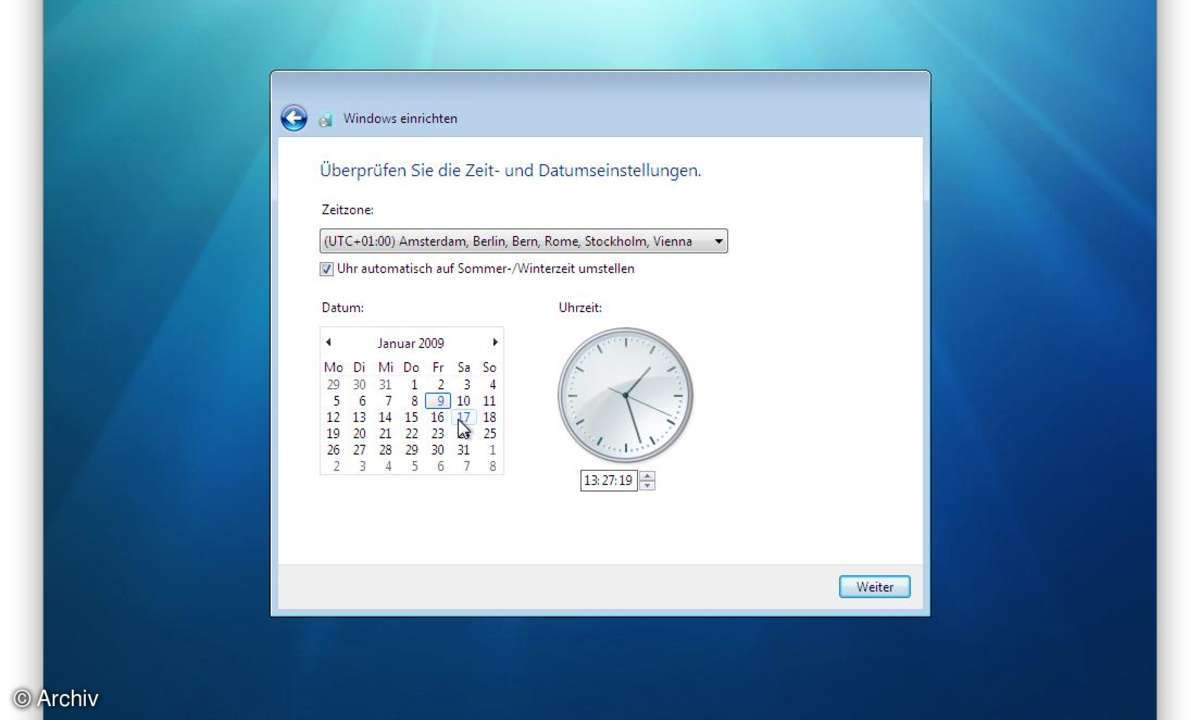
Windows 7 beta installieren
Die Einstellung von Datum und Uhrzeit erfolgt wie gewohnt
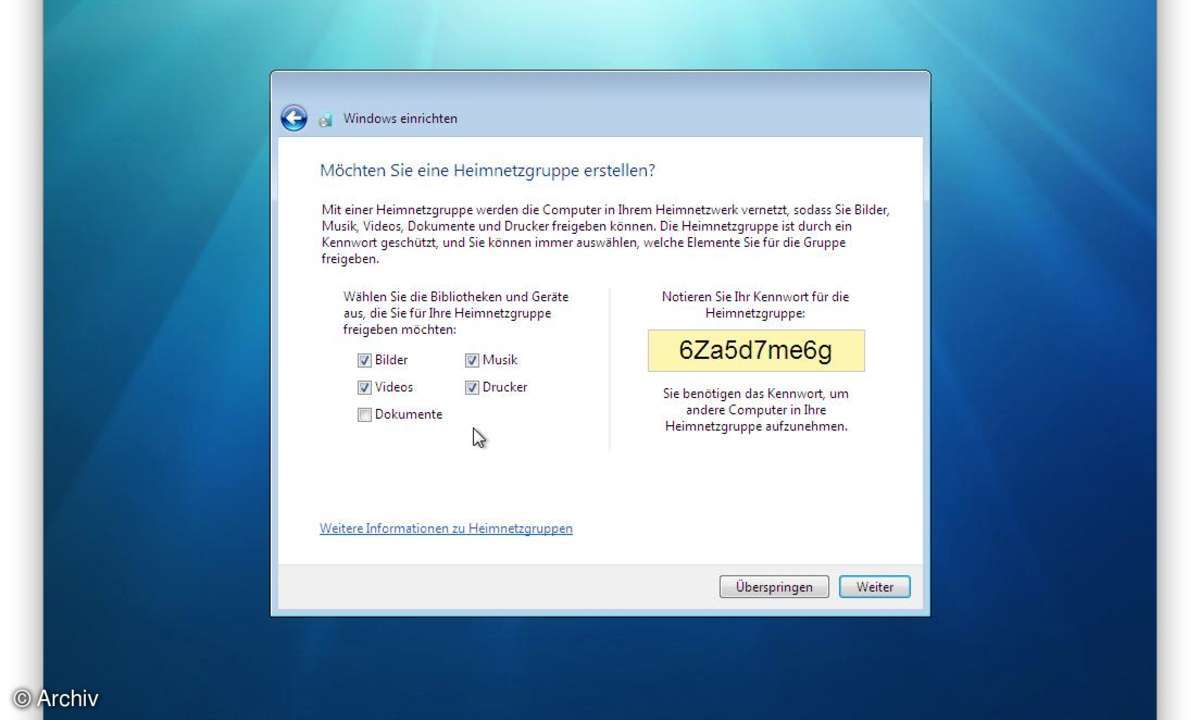
Windows 7 beta installieren
Haben Sie ein Heim-Netzwerk, so können Sie es nun einrichten
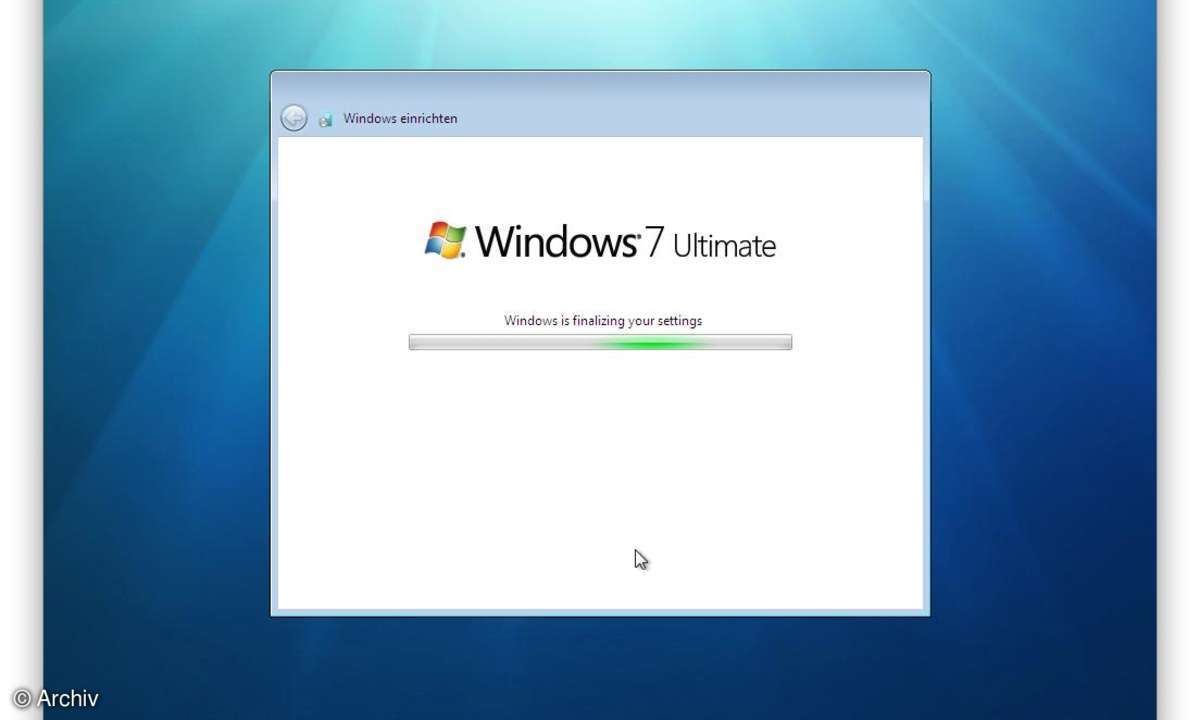
Windows 7 beta installieren
Jetzt wird es spannend - die Installation ist so gut wie abgeschlossen

Windows 7 beta installieren
Die Updates werden automatisch installiert

Windows 7 beta installieren
Geschafft! Viel Spaß beim Ausprobieren von Windows 7